Apple ztěžoval kopírování a přenos hudby a dalších souborů uložených v iPhone do jiného iPhone. Počítačové soubory nelze do iPhone ani z iPhone do počítače přenášet z důvodu chráněných autorských práv. Někdy to však opravdu musíme udělat s pomocí Software pro přenos hudby z iPhone na iPhone.
Například můžete mít nový iPhone X a musíte si přenést hudbu ze staré do nového iPhone a také si velmi oblíbíte nějakou hudbu v iPhone vašich přátel, jak sdílet? Stačí si přečíst tuto příručku a můžete to snadno udělat přenos hudby z iPhone do iPhone třemi způsoby.

Nejprve se musíte připravit na převod a sdílet. Následující kroky potřebujete:
1. Počítač (Windows nebo Mac OS)
2. Dva telefony iPhone, bez ohledu na to, které generace
3. Dva kabely USB, které vám umožní připojit oba iPhony k počítači současně
4. Profesionální Software pro přenos hudby z iPhone na iPhone. Můžete si ji stáhnout zde:
Krok 1Stáhněte a nainstalujte software
Chcete-li přenést hudbu z iPhone do iPhone, musíte nejprve stáhnout a nainstalovat Aiseesoft iPhone do iPhone a přenést hudbu do počítače. Zobrazí se následující rozhraní:

Krok 2Připojte dva telefony iPhone k počítači
Musíte k počítači připojit dva iPhony pomocí kabelů USB a tento software pro přenos iOS načte informace o vašich iPhonech a zobrazí je na hlavním rozhraní. Můžete se tedy dozvědět, kolik místa má váš iPhone a kolik místa zabere každá z vašich informací o iPhone.
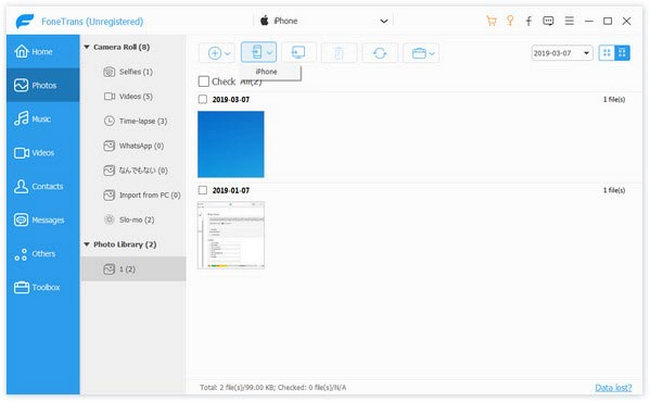
Krok 3Vyberte hudbu, kterou chcete přenést
Pak musíte vybrat hudbu, kterou chcete přenést z jednoho iPhone do jiného iPhone. Klikněte na sekci Hudba, poté vyberte konkrétní kategorii hudby a najdete veškerou hudbu v iPhonu. Najdete hudbu, kterou chcete přenést, a zaškrtněte políčko před hudebním souborem. Pokud chcete přesunout veškerou hudbu na jiný iPhone, můžete vybrat veškerou hudbu snadno zaškrtnutím políčka „Vybrat vše“.

Krok 4Přenos hudby z iPhone do iPhone
Poté, co vyberete hudbu, kterou chcete přenést, klikněte na ikonu telefonu a vyberte název druhého iPhone. Hudbu můžete snadno přenést z iPhone do iPhone. Tento software provede tento proces během několika sekund a záleží na tom, kolik hudby přenesete.
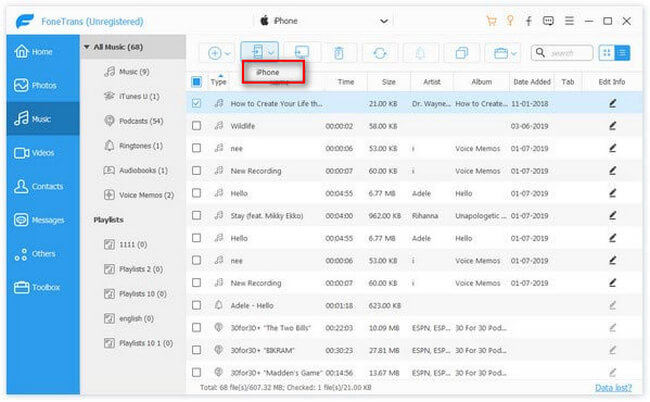
Krok 1Stáhněte a spusťte software v systému Mac
Stáhněte a spusťte Aiseesoft Mac FoneTrans. Čisté a snadno použitelné uživatelské rozhraní se objeví takto:

Krok 2Připojte iPhone k počítači Mac
Musíte připojit své dva telefony iPhone k počítači Mac pomocí kabelů USB a software rozpozná vaše telefony iPhone a načte informace a zobrazí je na rozhraní.
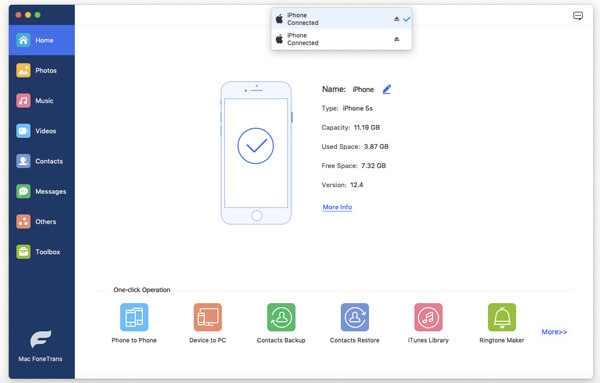
Krok 3Najděte hudbu a přeneste hudbu z iPhone do iPhone na Mac
Můžete snadno najít hudbu z prvního iPhone, stačí si vybrat hudební sekci v levé nabídce, kde se zobrazí vaše dva iPhone. Můžete snadno najít a vybrat hudbu, kterou chcete přenést mezi dvěma telefony iPhone. Poté, co zkontrolujete veškerou hudbu, kterou chcete přenést do jednoho iPhone, můžete snadno kliknout na tlačítko „Exportovat“ a zvolit druhý iPhone. Brzy můžete přesunout veškerou hudbu, kterou chcete přenést, do jiného iPhone.
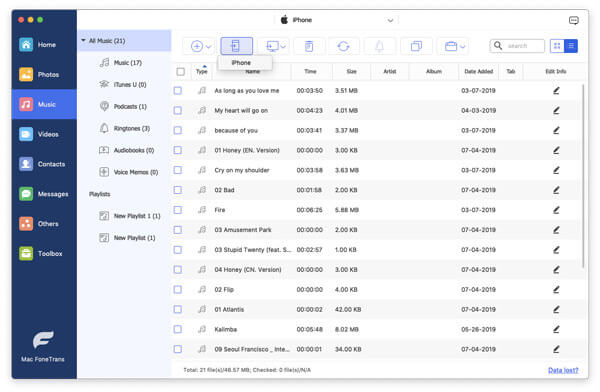
Po převodu si můžete hudbu v novém iPhonu vychutnat nebo si hudbu z iPhonu jiného v iPhonu snadno vychutnat.
Kromě funkce přenosu hudby vám tento software pro přenos iOS také umožňuje spravujte hudbu a seznamy skladeb ve vašem iPhone bez spuštění iTunes.
iTunes je bezplatný přehrávač a nástroj pro přenos dat, který umožňuje sdílet hudební soubory mezi zařízeními iPhone.
Co potřebuješ: Počítač iTunes, dva kabely USB a zařízení iPhone.
Krok 1Zálohujte hudbu z iPhone do iTunes
Připojte svůj iPhone k počítači pomocí kabelu USB a klikněte na ikonu iPhone. A ve výchozím nastavení vyberete "Shrnutí". Kliknutím na „Zálohovat nyní“ v části „Ručně zálohovat a obnovit“ zálohujte data iPhone včetně hudebního souboru na iTunes. Po dokončení zálohy iTunes odpojte iPhone.

Krok 2Přeneste hudbu do jiného iPhone
Připojte svůj další iPhone k počítači, stále najděte ikonu svého iPhone, klikněte na „Hudba“ v „Nastavení“ a zobrazí se vyskakovací okno, které vám jistě odstraní existující hudbu, filmy, televizní pořady a knihy z tohoto iPhone s knihovnou iTunes. Stačí kliknout na „Odebrat a synchronizovat“ a poté volně vybrat veškerý hudební soubor nebo vybranou hudbu. A poté můžete přenášet hudbu z iPhone do iPhone.
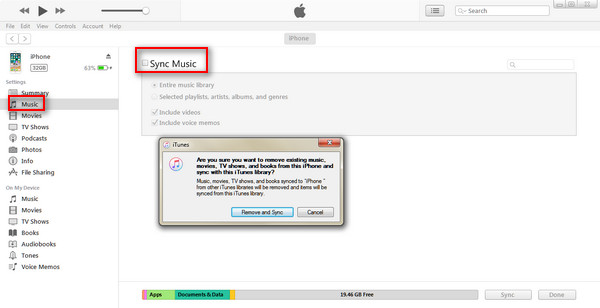
Můžete sdílet hudbu z iPhone do iPhone přes Bluetooth? Samozřejmě můžete, ale Bluetooth funguje odlišně od zařízení Android. Protože v této metodě přijmete AirDrop, který bude potřebovat spolupráci Bluetooth a Wi-Fi. Funkce AirDrop je však k dispozici pouze pro iPhone 5 a novější. Verze pro iOS by měla být verze iOS 7 nebo novější.
Co potřebuješ: Dvě zařízení iPhone do 15 metrů, připojte obě zařízení ke stejnému Wi-Fi a zapněte Bluetooth.
Krok 1Povolte AirDrop v cílovém iPhone
Ve vašem cílovém iPhone musíte spustit „Control Center“ tak, že přejedete prstem z dolního rámu vašeho iPhone, zapnete Wi-Fi, Bluetooth a poté AirDrop.
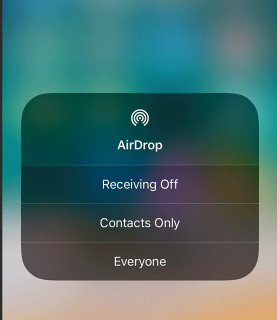
Krok 2Pošlete hudbu
Přejděte do aplikace Hudba, klepněte na hudební soubor, který chcete sdílet, a klepnutím na ikonu AirDrop vyhledejte cílový iPhone.
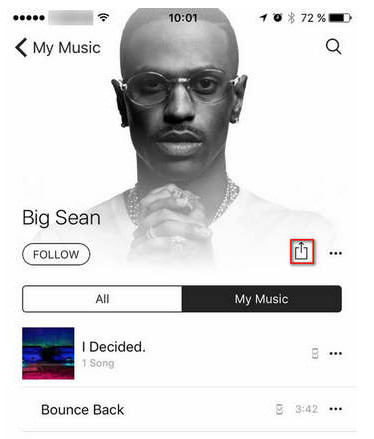
Krok 3Příjem hudby
Na vašem cílovém iPhone dostanete zprávu, která říká, že někdo sdílí váš hudební soubor. Chcete-li hudební soubor snadno přenést z jednoho iPhonu, stačí klepnout na tlačítko Přijmout.
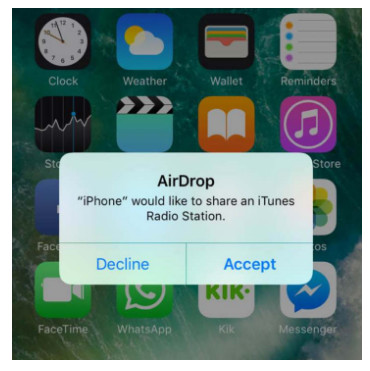
Tímto způsobem budete trpět jednou situací, kdy budete muset přenášet hudbu z iPhone do iPhone jeden po druhém. Pokud máte mnoho písniček, které chcete poslat, musíte operaci provádět trpělivě.